Sửa video hỏng trực tuyến miễn phí và dễ dàng
Bạn đã bao giờ cảm thấy bực bội khi thấy một video bị hỏng mà bạn sắp phát chưa? Sau đó, bạn muốn sửa nó ngay lập tức, bằng cách sử dụng giải pháp trực tuyến, nhưng lại do dự về hiệu quả và không biết nên sử dụng giải pháp nào. Đừng lo lắng vì bài viết này sẽ giúp bạn! Bạn có thể khám phá những cách tốt nhất để sửa video bị hỏng và bị vỡ hình trực tuyến miễn phí, được tập hợp bên dưới. Vì vậy, không cần phải nói nhiều nữa, chúng ta hãy bắt đầu khám phá để bắt đầu sửa những video có vấn đề như vậy mà bạn đang gặp phải.
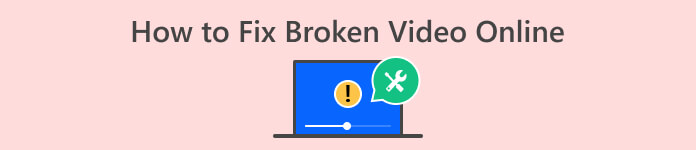
Phần 1. Bạn có thực sự có thể sửa video bị hỏng trực tuyến không?
Với công nghệ ngày nay, việc sửa chữa video bị hỏng trực tuyến là điều có thể. Do đó, nếu tệp video của bạn bị hỏng do thiếu dữ liệu hoặc lỗi mã hóa, một số công cụ trực tuyến tuyên bố có thể sửa được. Tuy nhiên, tỷ lệ thành công của chúng trong việc sửa video bị hỏng trực tuyến miễn phí vẫn có thể khác nhau và bạn nên thận trọng khi sử dụng các công cụ này. Do đó, điều cần lưu ý là nếu video của bạn bị hỏng về mặt vật lý, có vấn đề với chính phương tiện lưu trữ hoặc cấu trúc tệp bị xâm phạm nghiêm trọng, thì các công cụ trực tuyến có thể không hiệu quả 100%. Nhưng mặt khác, lĩnh vực công nghệ của chúng ta luôn phát triển và các dịch vụ hoặc công cụ mới hơn vẫn có thể xuất hiện, mang đến cho bạn hy vọng về một giải pháp tốt hơn trong tương lai gần.
Mặt khác, hiện nay đã có những công cụ có hiệu quả cao hơn các công cụ khác, may mắn thay, chúng có thể được trình bày trong thông tin bên dưới.
Phần 2. Các công cụ trực tuyến tốt nhất để sửa video bị hỏng
1. Bộ chuyển đổi trực tuyến
Đầu tiên, để thể hiện khả năng sửa video bị giật trực tuyến, bạn phải sử dụng Trình chuyển đổi trực tuyến này. Công cụ sửa video MP4 trực tuyến này được thiết kế để sửa các lỗi cơ bản trong tệp video trực tiếp thông qua trình duyệt của bạn. Nó giải quyết hiệu quả các vấn đề như gián đoạn phát lại hoặc hỏng. Hơn nữa, sửa chữa video trực tuyến miễn phí dịch vụ trích xuất dữ liệu có giá trị từ các video bị hỏng trong khi cung cấp khả năng sửa chữa cho các video MP4, MOV, 3GP và M4V, với định dạng đầu ra là MP4. Tuy nhiên, nó không thể mở các tệp video được bảo vệ bằng mã hóa hoặc mật khẩu. Tuy nhiên, để có kết quả tối ưu, hãy cân nhắc tham chiếu đến một video tương tự để sửa chữa có thể phát và ghi lại bằng cùng một thiết bị với video bị hỏng, chẳng hạn như cùng một điện thoại hoặc máy ảnh.
Cách sửa video bị vỡ hình trực tuyến miễn phí với Online Convert
Bước 1. Đi đến Sửa chữa MP4 công cụ trên trang web và nhấp vào Chọn tập tin nút để tải video lên.
Bước 2. Chọn đích đầu ra và nhấn Sửa cái nút.
Bước 3. Khi quá trình hoàn tất, hãy tải xuống video đã sửa.
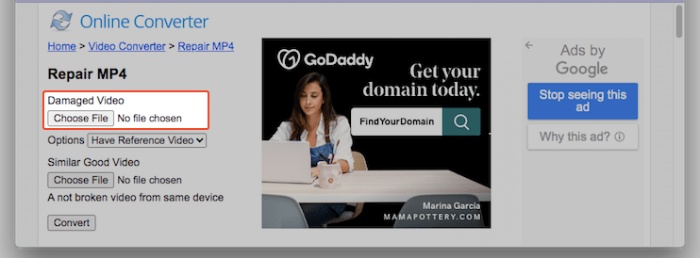
2. Khôi phục phương tiện truyền thông
Tiếp theo trong danh sách là Restore.media, một giải pháp trực tuyến đáng tin cậy khác để giải quyết các vấn đề về video của bạn miễn phí. Chương trình này dễ dàng sửa chữa các tệp âm thanh bị hỏng nhanh chóng bằng cách đăng ký tài khoản miễn phí miễn phí. Không yêu cầu bất kỳ tải xuống hoặc cài đặt nào. Quá trình sửa chữa video trực tuyến có thể được thực hiện liền mạch thông qua trình duyệt web của bạn. Hơn nữa, chương trình này có khả năng sửa các tệp âm thanh được ghi trên hầu hết mọi thiết bị. Trong khi đó, nó hỗ trợ các định dạng tệp, bao gồm MP4, MOV, M4A, 3GP, MXF, INSV và nhiều định dạng khác. Tuy nhiên, công cụ trực tuyến chỉ cung cấp cho bạn bản xem trước miễn phí của tệp đã khôi phục ở độ phân giải thấp hơn. Sau khi được chấp thuận, bạn có thể thanh toán để khôi phục chất lượng và độ phân giải ban đầu của tệp.
Cách sửa video MP4 trực tuyến bằng Restore.media
Bước 1. Đăng ký một tài khoản miễn phí và nhấp vào Bắt đầu cái nút.
Bước 2. Khi đã ổn, hãy nhấp vào Chọn tập tin và tải lên video bị nhiễu hoặc bị hỏng. Ngoài ra, hãy tải lên một video mẫu sau đó.
Bước 3. Công cụ sẽ tự động khôi phục video bị hỏng khi quá trình hoàn tất.
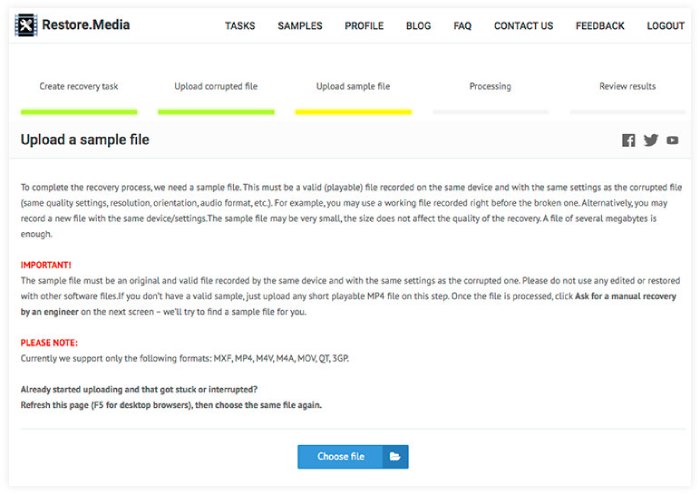
3. Sửa.VIDEO
Video của bạn không phát được à?? Fix.VIDEO đã ra đời. Chương trình này cung cấp giải pháp liền mạch để sửa chữa các video bị hỏng hoặc bị lỗi, bao gồm cả các video bị cắt bớt, bị lỗi và bị hỏng. Hơn nữa, ngay cả khi các tệp video của bạn bị hỏng, bị cắt bớt, bị hỏng hoặc không thể phát, các công cụ Fix.VIDEO này có thể dễ dàng khôi phục chúng. Quá trình sửa chữa diễn ra trực tuyến thông qua trình duyệt ưa thích của bạn, đảm bảo sự tiện lợi. Thêm vào đó, trong vòng vài phút, tệp video đã sửa của bạn sẽ có sẵn để tải xuống và sau đó công cụ sẽ xóa mọi yêu cầu tải xuống hoặc đăng ký khỏi toàn bộ quá trình. Thêm vào đó, công cụ trực tuyến này cho phép bạn làm việc trên nhiều video nhất có thể. Tuy nhiên, bạn có thể nhận thấy một chút khác biệt giữa giao diện của nó với các giao diện khác.
Cách sửa video nhiễu hạt trực tuyến với FIX.VIDEO
Bước 1. Trên giao diện chính của trang web, hãy tải video có hạt lên bằng cách sử dụng Tải lên video bị hỏng của bạn cái nút.
Bước 2. Sau đó, hãy đợi quá trình này diễn ra cho đến khi thành công.
Bước 3. Khi quá trình sửa chữa hoàn tất, bạn chỉ cần nhấp vào Tải xuống Video đầy đủ nút sau đó.
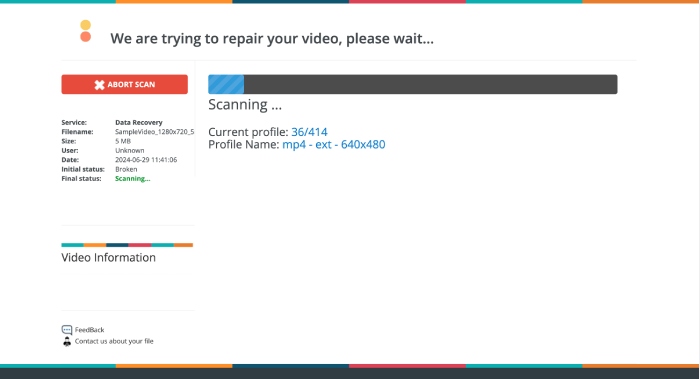
Phần 3. Phần thưởng: Sửa video bị hỏng ngoại tuyến một cách mạnh mẽ
Các công cụ trực tuyến rất tốt, nhưng nếu bạn muốn có một cách mạnh mẽ hơn để sửa video của mình, hãy sử dụng giải pháp ngoại tuyến như Video Repair do FVC đề xuất. Giống như các công cụ trực tuyến, FVC Video Repair có quy trình tải lên, sửa chữa và xuất nhanh nhất. Trái ngược với các công cụ web, FVC đi kèm với công nghệ tiên tiến để sửa video bị trễ trực tuyến, đảm bảo rằng những kỷ niệm quý giá hoặc nỗ lực chuyên nghiệp của bạn xuất hiện ấn tượng như video tham chiếu, bảo vệ mọi chi tiết và độ rõ nét để nâng cao sự thích thú hoặc bài thuyết trình của bạn. Hơn nữa, nó sử dụng chức năng khôi phục video kỳ diệu trong vòng một phút của quy trình. Đây là cách thực hiện.
Bước 1. Cài đặt công cụ sửa chữa video trên máy tính của bạn bằng cách nhấp vào Tải xuống miễn phí các nút bên dưới, sau đó khởi chạy nó.
Tải xuống miễn phíDành cho Windows 7 trở lênAn toàn tải
Tải xuống miễn phíĐối với MacOS 10.7 trở lênAn toàn tải
Bước 2. Tiếp theo, tải video mẫu lên bằng cách sử dụng màu xanh lam Thêm vào và video bị hỏng bằng nút màu đỏ. Sau khi tải xong, hãy nhấp vào Sửa cái nút.
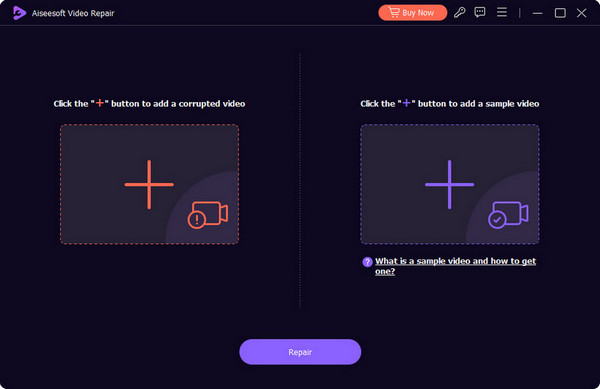
Bước 3. Sau vài giây, bạn đã có thể nhấn Tiết kiệm nút để xuất video đã sửa của bạn.
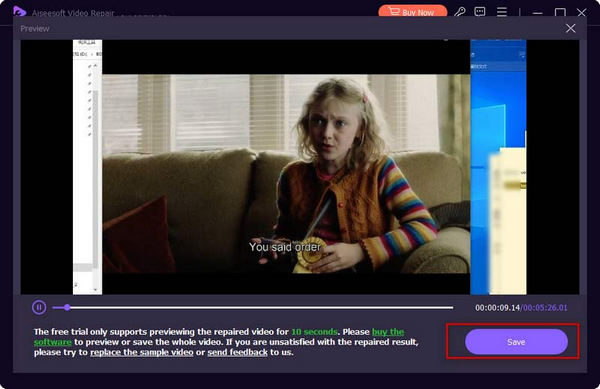
Phần 4. Câu hỏi thường gặp về Sửa chữa video trực tuyến
Tại sao tôi không thể xem video trực tuyến?
Những lý do có thể khiến bạn không xem được video trực tuyến là do tệp video bị hỏng, kết nối internet chậm và sự cố trình duyệt.
Tôi có phải mở trình duyệt trong khi sửa chữa không?
Tùy thuộc vào công cụ sửa chữa bạn sử dụng. Một số công cụ có thể yêu cầu mở trình duyệt, trong khi những công cụ khác có thể hoạt động ở chế độ nền.
Có an toàn khi sử dụng công cụ sửa video trực tuyến không?
Nhìn chung, sử dụng công cụ sửa chữa trực tuyến là an toàn. Tuy nhiên, điều này chỉ áp dụng khi bạn chọn công cụ uy tín và thận trọng khi tải lên video nhạy cảm hoặc riêng tư.
Phần kết luận
Bài viết này trình bày nhiều công cụ trực tuyến khác nhau để sửa video hỏng trực tuyến miễn phí. Ngoài ra, nó còn giới thiệu một chương trình máy tính để bàn mạnh mẽ, đó là Sửa chữa video FVC, được thiết kế để sửa video, cho phép bạn sửa các video bị hỏng trực tiếp trên máy tính.



 Chuyển đổi video Ultimate
Chuyển đổi video Ultimate Trình ghi màn hình
Trình ghi màn hình



